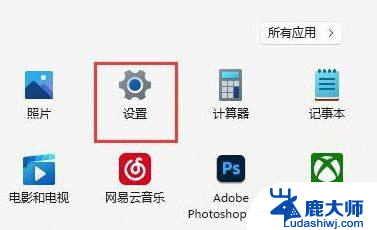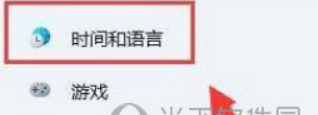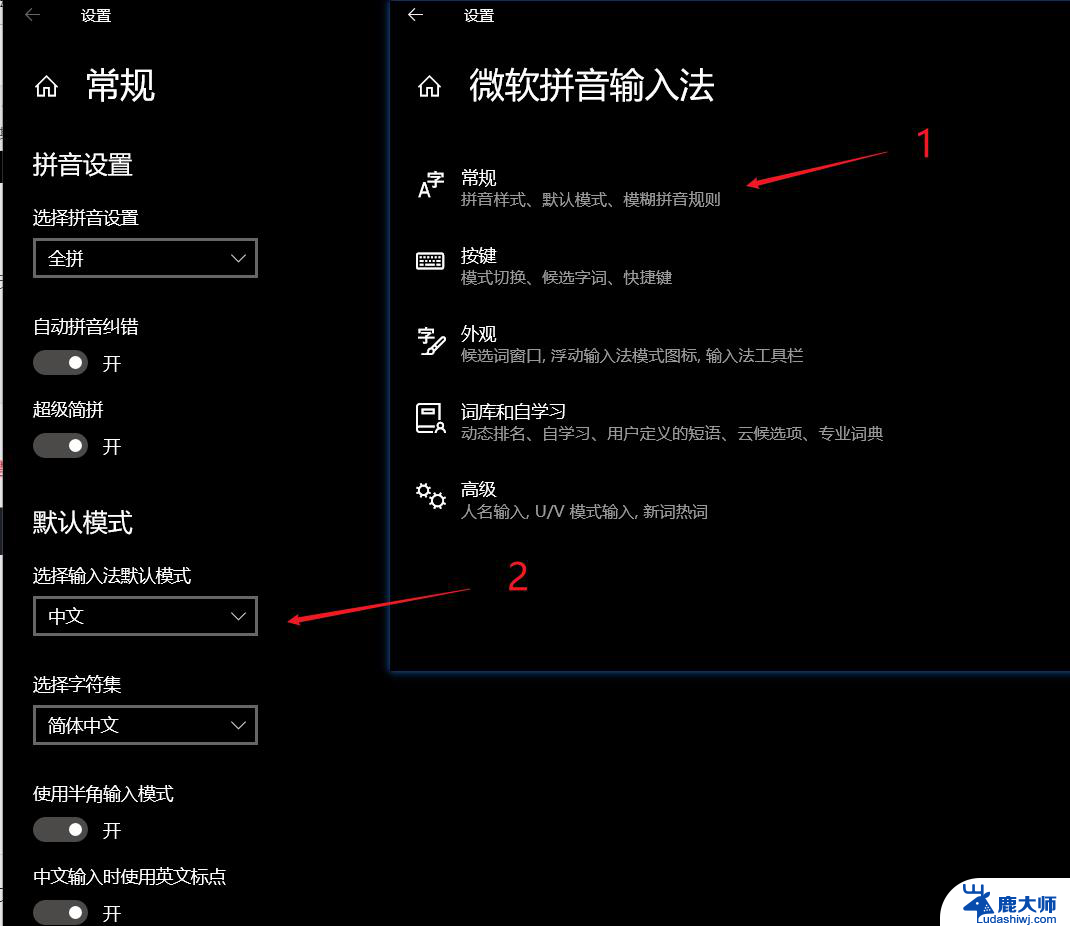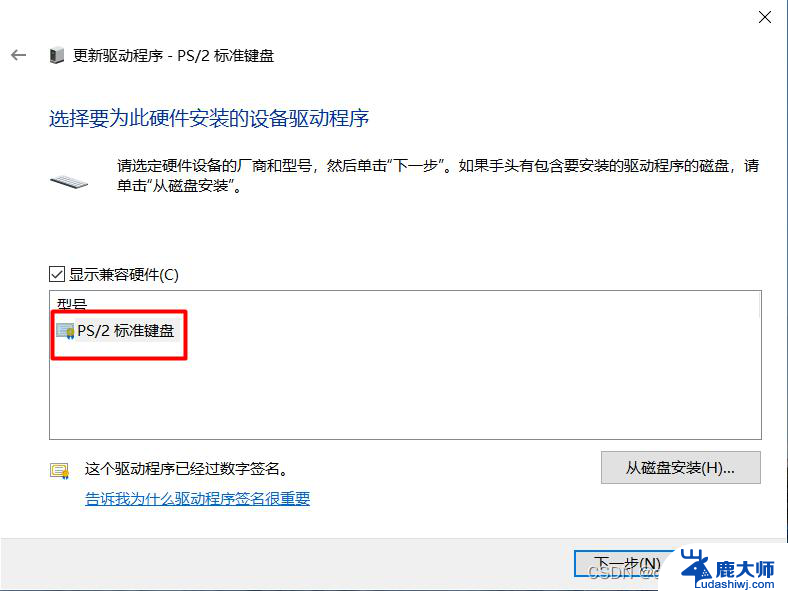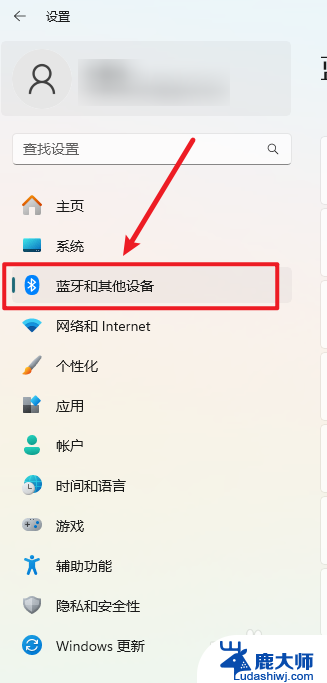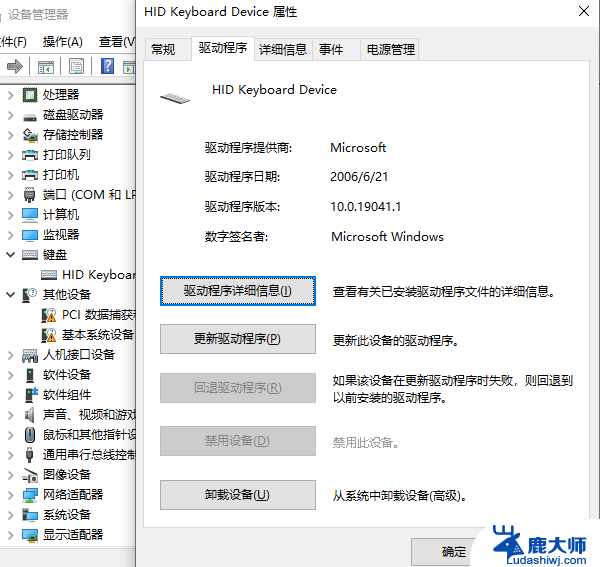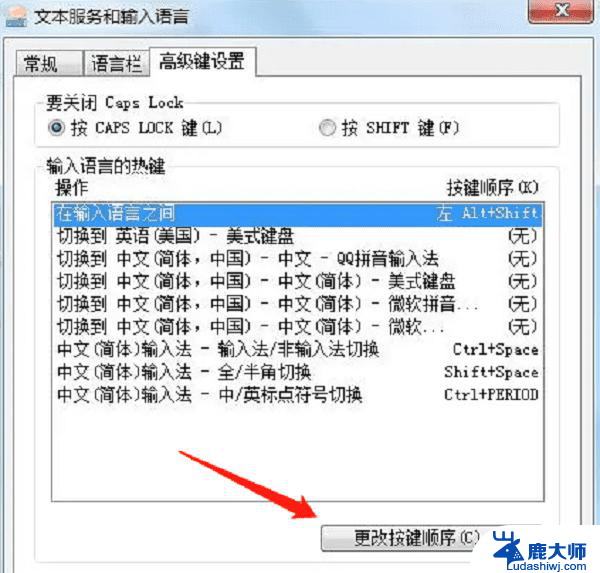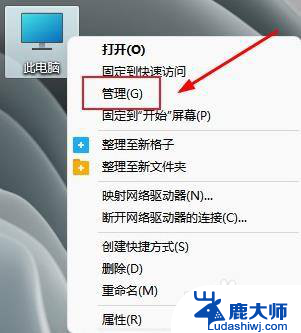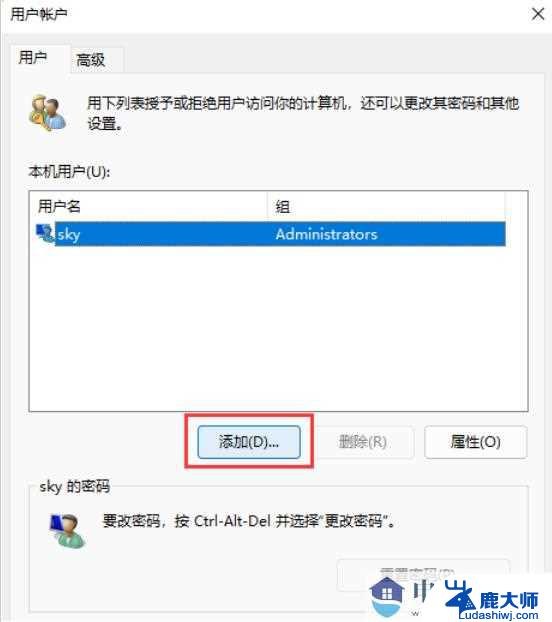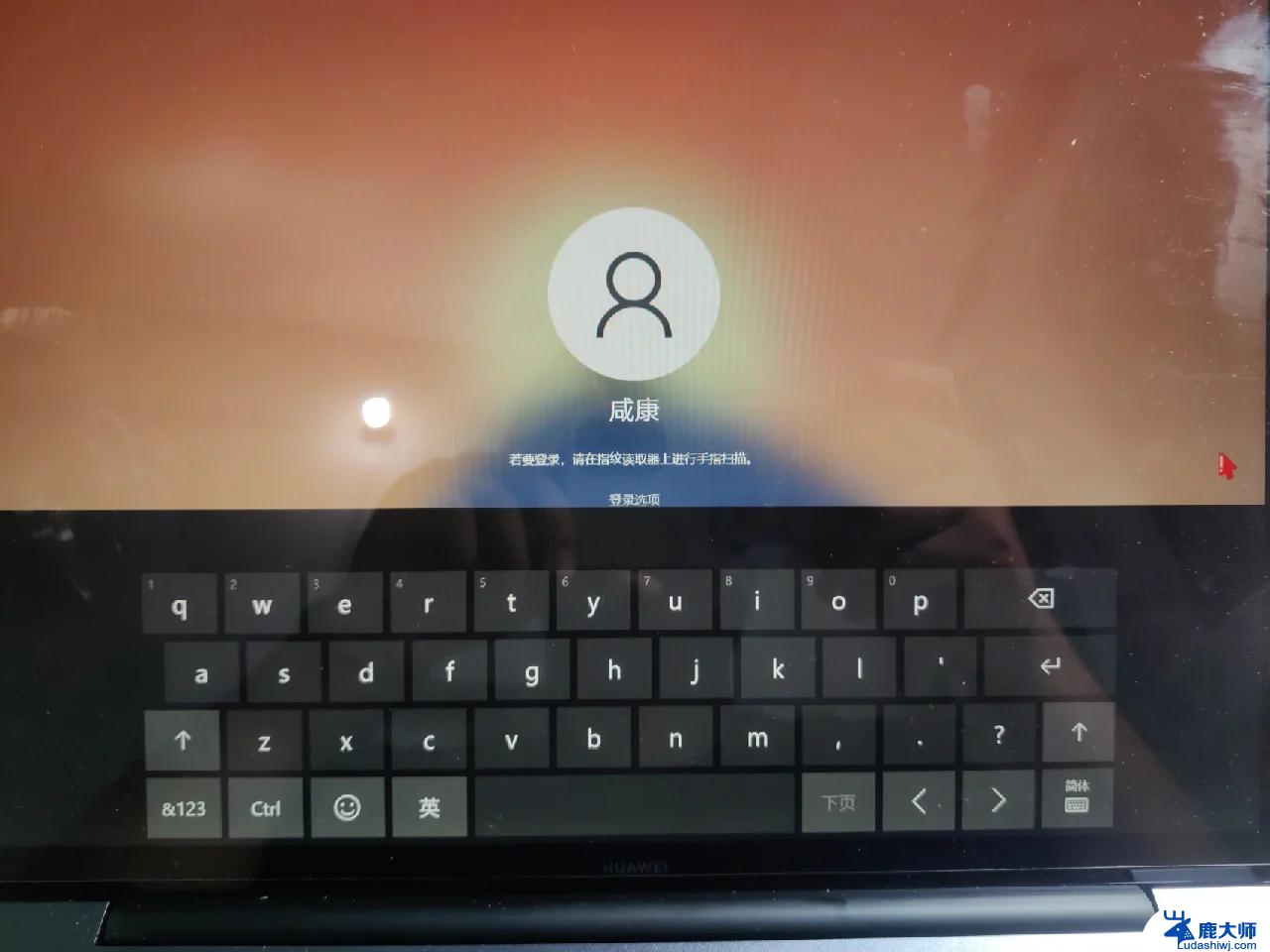win11添加英语键盘 Windows 11添加美式键盘/纯英文输入法的步骤
win11添加英语键盘,Windows 11作为最新的操作系统版本,引入了许多令人兴奋的新功能和改进,其中之一就是添加英语键盘和纯英文输入法的步骤。对于那些需要频繁使用英语或者喜欢使用英文进行交流的用户来说,这一功能的引入将极大地提高他们的工作效率和用户体验。通过简单的设置,用户可以轻松地切换到美式键盘或纯英文输入法,使得英文输入变得更加便捷和流畅。在本文中我们将探索Windows 11中添加英语键盘和纯英文输入法的步骤,帮助用户充分利用这一新功能,提升他们的计算机使用体验。
方法如下:
1.打开设置,选择“时间和语言”
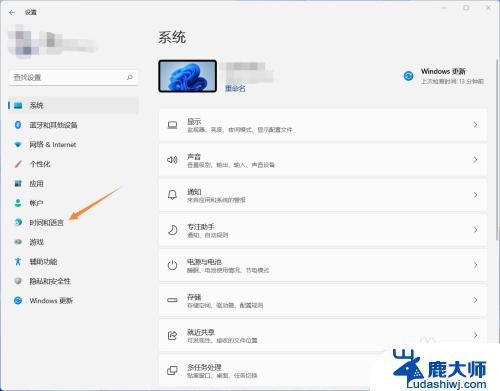
2.选择“语言&区域”

3.检查下方是否有英语(美国),如果有,请跳到第7步,如果没有,请单击“添加语言”
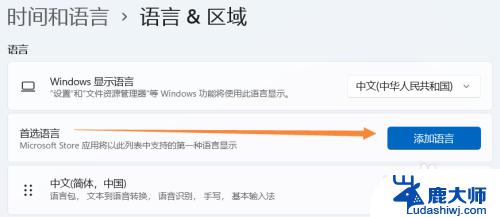
4.找到英语(美国),单击下一步
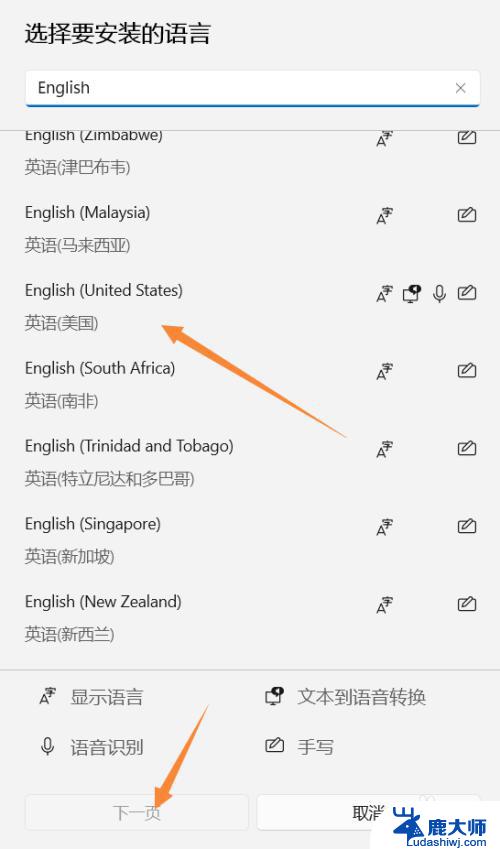
5.可选语言功能里根据个人需求进行安装
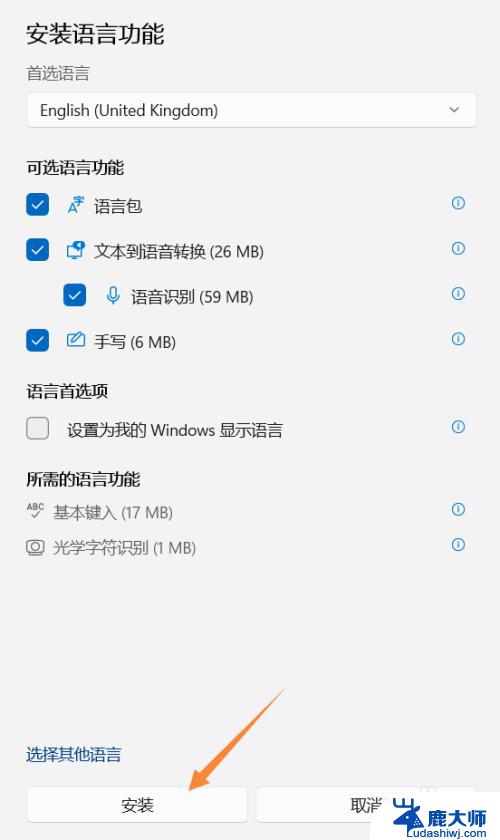
6.安装完毕,出现英文。请注意你电脑原语言要在首选位置,否则重启后可能会变成英文界面
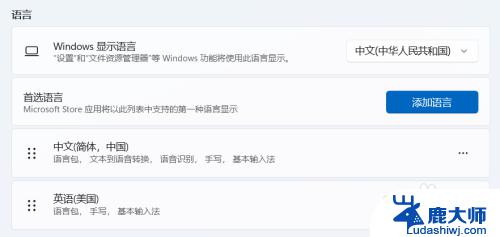
7.单击英语(美国)右方的更多选项按钮,选择“语言选项”
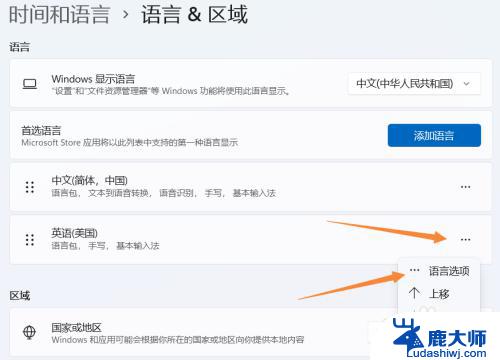
8.找到下方“键盘”项,单击“添加键盘”
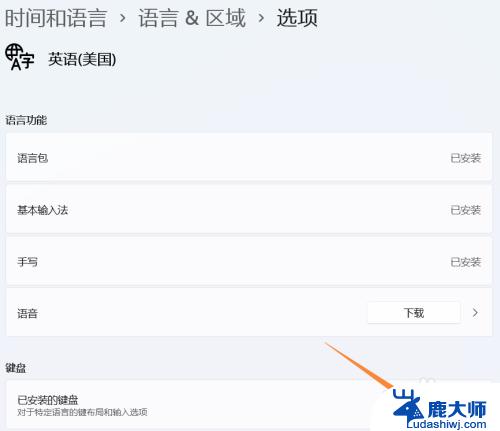
9.选择“美式键盘(QWERTY)”
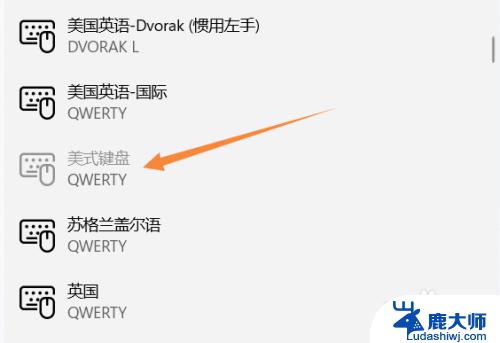
10.添加完毕
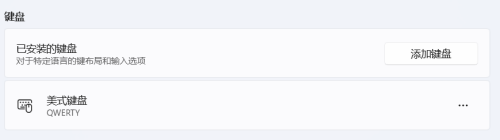
11.查看任务栏右方,会多出一个“拼”按钮,单击即可切换键盘
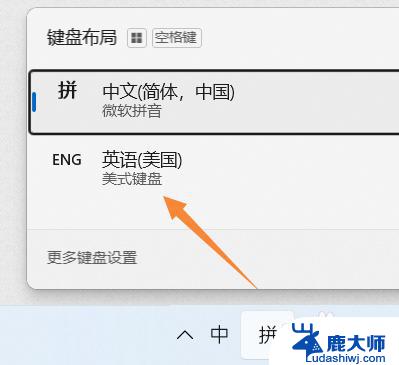
以上就是添加英语键盘的全部内容,如果您遇到了这种情况,可以按照小编的方法解决,希望这篇文章能够帮助到您。